 Hoje estarei iniciando uma série
de posts que irão demostrar todas as etapas para a instalação e configuração do
Linux for Oracle 6.4 e do Oracle 11g.
Hoje estarei iniciando uma série
de posts que irão demostrar todas as etapas para a instalação e configuração do
Linux for Oracle 6.4 e do Oracle 11g.
Todos os procedimentos que serão
descritos são baseados em uma instalação padrão e como tal, não é recomendado
adotar os padrões (hardware e software) aqui demonstrados. Esta série, tem por
finalidade nortear a implementação do Oracle 11g no S.O Linux for Oracle e
antes de implantar um RDBMS Oracle de produção deverão ser observadas as
melhores práticas recomendadas no Optimal Flexible Architecture (OFA) contidas
no Oracle Database - Installation Guide 11g Release 2 for Linux.
Para efeito de laboratório será
utilizado a seguinte configuração para o servidor:
Dois processadores dual core:
- 2 GB RAM;
- 1 HD 40 GB (Sistema Operacional);
- 1 HD 30 (Oracle Home);
Neste primeiro post irei
demonstrar os procedimentos para a instalação do S.O Linux for Oracle versão
6.4.
1 – Faça o download do S.O
Para isso faça o download do S.O
aqui. É necessário realizar um registro para efetuar o download:
Efetue o login;
Leia e aceite os termos e
restrições e clique em continue:
Escolha a plataforma e a versão
(6.4) e clique continue:
Para a instalação padrão é
necessário realizar o download do seguinte pacote:
Após a finalização do download,
inicie o servidor com a imagem do S.O (.iso) e realize as seguintes etapas.
Clique em install e tecle ENTER:
Pule os testes de mídia:
Clique em Next:
Escolha a linguagem utilizada na
instalação e clique em Next:
Escolha o layout do teclado e
clique em Next:
Se a sua instalação será em
discos locais e não em uma rede SAN, escolha a primeira opção e clique em Next:
Como se trata de uma instalação
“limpa” escolha em descartar qualquer arquivo que possa conter no disco:
Defina o nome do servidor:
Clique em Configure Network e
habilite a interface para iniciar automaticamente:
Clique em Edit e depois marque
Connect automatically e clique em Apply:
Feche e clique em Next:
Selecione o fuso horário e clique
em Next:
Defina a senha do usuário root:
Na etapa de particionamento do
disco e instalação, você pode escolher “Use All Space” e todo o disco
selecionado será automaticamente particionado e utilizado com as configurações defaults,
o problema desta opção e que todo o File System será montado em /, contrariando
as boas práticas estabelecidas no Guia de Referência – Certificação Linux LPI
(Pritchard, Pessanha, Langfeldt, Stanger e Dean). Por esse motivo escolherei a
opção de criar um layout personalizado e clique em Next:
Não entrarei em detalhes neste
post sobre melhores práticas de File System, para esse servidor e com as
configurações de discos anteriormente apresentadas, o layout definido ficou
assim:
Clique em Next e depois Format:
Confirme as mudanças que serão
realizadas nos discos:
Instale o boot loader e clique em Next:
Para uma instalação com ambiente
gráfico instalado selecione Desktop e clique em Next e inicie a instalação:
Reinicie o servidor:
Após reiniciar o servidor execute
as seguintes etapas para finalizar a instalação:
Clique em Forward:
Aceite o termo de licenciamento e
clique em Forward:
Se você possui uma licença válida,
clique em Yes e registre seu servidor e atualize. No meu caso não irei registar
a minha instalação por se tratar de um servidor de testes. Escolha e clique em
Forward:
Crie o usuário Oracle e defina
uma senha e clique em Forward:
Defina a data e hora e clique em
Forward:
Nessa próxima tela você pode ativar ou não o Kdump. O Kdump é um mecanismo de despejo do travamento do kernel.
Caso aconteça um travamento do sistema, o Kdump captura
informações do seu sistema que podem ajudar a determinar a causa da
indisponibilidade.
Se você selecionar esta opção, você precisará
reservar memória para o Kdump e que
esta memória não estará disponível para ser utilizada.
Por se tratar de um ambiente de
testes e com limitação de memória eu não irei habilitar, mas recomendo
fortemente a sua utilização em um servidor de produção. Faça a sua escolha e clique
em Forward:
Após a conclusão de todas essas etapas, seu servidor estará pronto para
instalar o RDBMS Oracle 11g:
Bem senhores(as) por hoje é isto. No próximo post
estaremos instalando o Oracle 11g neste servidor.










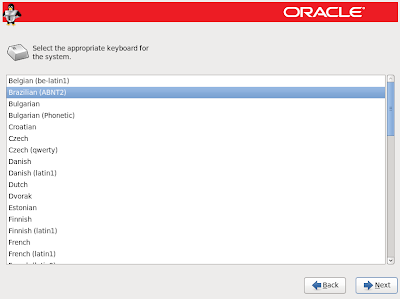
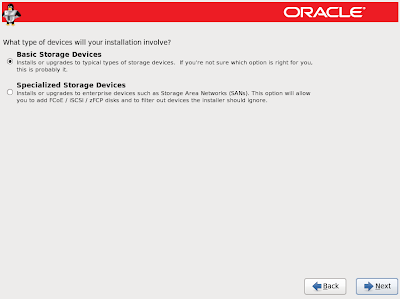









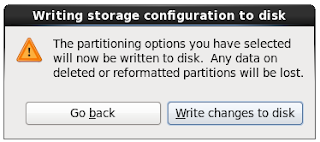










Nenhum comentário:
Postar um comentário